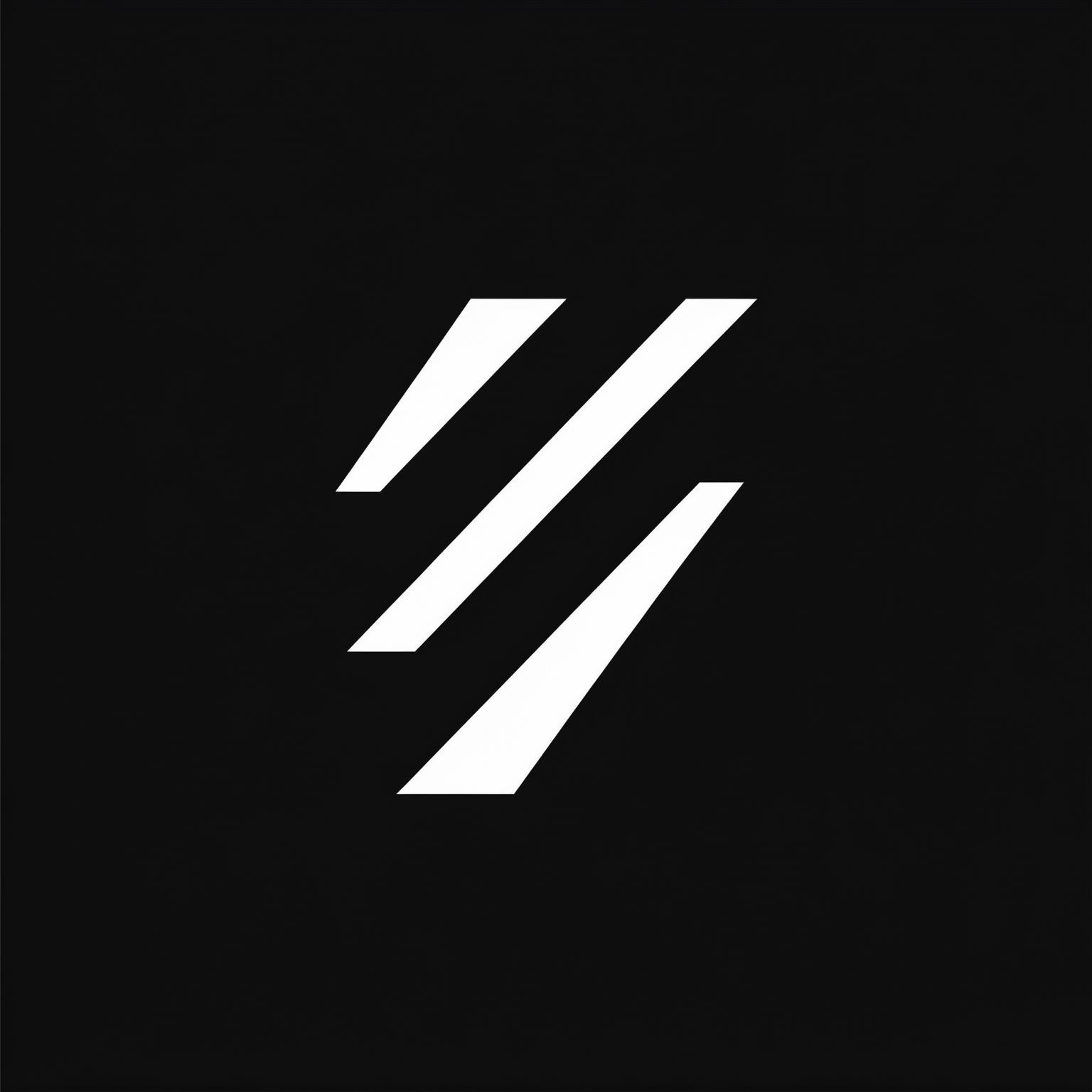Autenticação Firebase
Adicione login e autenticação de usuário ao seu aplicativo web Golex usando o Firebase
Visão Geral
A adição de autenticação de usuário ao seu aplicativo web é essencial para criar experiências personalizadas, proteger o conteúdo e gerenciar dados específicos do usuário. Com a integração do Firebase do Golex, você pode implementar a autenticação segura com o mínimo de esforço.
Antes de Começar
Certifique-se de ter concluído o guia de Configuração do Firebase antes de prosseguir com a configuração da autenticação.
Passo 1: Ativar a Autenticação no Firebase
Primeiro, você precisa ativar o serviço de Autenticação em seu projeto Firebase:
- Vá para o Console do Firebase
- Selecione seu projeto
- Na barra lateral esquerda, clique em Autenticação
- Clique no botão Começar se você ainda não ativou a Autenticação
- Agora você verá o painel de Autenticação, onde pode configurar os métodos de login
Passo 2: Configurar Provedores de Autenticação
O Firebase oferece vários métodos de autenticação. Escolha aqueles que melhor se adequam à sua aplicação:
Autenticação por E-mail/Senha
O método de autenticação mais comum:
- No painel de Autenticação, clique na aba Método de login
- Clique em E-mail/Senha na lista de provedores
- Alterne o botão Ativar para a posição ligado
- Clique em Salvar
Autenticação do Google
Permitir que os usuários façam login com suas contas do Google:
- Na aba Método de login, clique em Google
- Alterne o botão Ativar para a posição ligado
- Insira um E-mail de suporte do projeto (geralmente seu endereço de e-mail)
- Clique em Salvar
Outros Provedores
O Firebase suporta muitos outros provedores de autenticação:
- Apple
- GitHub
- Microsoft
- Número de Telefone
- Anônimo
O processo de configuração é semelhante para a maioria dos provedores - ative o provedor e configure as configurações necessárias.
Passo 3: Configurar Domínios Autorizados
Por razões de segurança, o Firebase só permite autenticação de domínios autorizados. Ao usar provedores de terceiros (como Google, Facebook, etc.), você precisa adicionar o domínio do seu aplicativo Golex:
- No painel de Autenticação, clique na aba Configurações
- Role para baixo até a seção Domínios autorizados
- Clique em Adicionar domínio
- Adicione o domínio do seu aplicativo Golex:
{webappid}.myurl.live(substitua{webappid}pelo ID real do seu aplicativo web). Encontre a referência na captura de tela acima. Disponível na barra de URL na seção de visualização. - Adicione também o domínio sandbox para testes
{webappid}.prvw.live(substitua{webappid}pelo ID real do seu aplicativo web). Encontre a referência na captura de tela acima. - Clique em Adicionar
Nota Importante
Sem adicionar o domínio do seu aplicativo Golex à lista de domínios autorizados, os provedores de autenticação de terceiros não funcionarão em seu aplicativo implantado.
Passo 4: Usando a Autenticação em Seu Aplicativo Golex
Depois de configurar a Autenticação Firebase, o Golex torna mais fácil implementar recursos de autenticação em seu aplicativo:
Adicionando Componentes de Login
O Golex fornece componentes pré-construídos para autenticação de usuário:
- No editor Golex, navegue até a página onde você deseja adicionar a autenticação
- Abra o painel de componentes
- Pesquise por “auth” para encontrar componentes de autenticação
- Arraste e solte o componente desejado (Formulário de Login, Formulário de Inscrição, etc.) em sua página
Gerenciando o Estado de Autenticação
O Golex se integra automaticamente com a Autenticação Firebase, permitindo que você:
- Crie rotas protegidas que apenas usuários autenticados podem acessar
- Exiba diferentes elementos de UI com base no status de autenticação do usuário
- Acesse informações do usuário em seus componentes e lógica
Passo 5: Testando Sua Autenticação
Para garantir que sua autenticação esteja funcionando corretamente:
- Visualize seu aplicativo no Golex
- Tente se inscrever com uma nova conta
- Saia e entre novamente
- Teste quaisquer rotas protegidas ou recursos dependentes de autenticação
Problemas Comuns e Soluções
Próximos Passos
Agora que você configurou a Autenticação Firebase, considere explorar:
- Cloud Firestore - Armazene dados do usuário com segurança
Se você encontrar algum problema com a Autenticação Firebase, entre em contato com o Suporte Golex para obter assistência.